Publicitate
Pentru cei dedicați mergând fără hârtie Ghidul începătorului pentru a merge fără hârtie cu un Mac, iPad și iPhoneNu am statisticile care să o demonstreze, dar cred că banii pe care îi economisesc, mergând fără hârtie, plătesc practic pentru dispozitivele mele Apple. Citeste mai mult , posibilitatea de a scana documente și de a recunoaște și transforma textul în text este un economisitor de timp esențial.
Sunt multi Aplicații iOS care scanează și gestionează documente Scanați și gestionați încasările, economisiți spațiu, hârtie și timpÎncasările pe hârtie sunt ușor pierdute și greu de găsit atunci când ai nevoie cel mai mult. Din fericire, a merge digital rezolvă ambele aceste probleme. Citeste mai mult , dar aplicațiile cu recunoaștere optică a caracterelor (OCR) sunt un disc mai puțin dificil pentru caracteristicile și eficiența lor. De aceea am testat Șapte diferite aplicații și au selectat trei pentru această recenzie.
Testarea OCR
Pentru acest articol, am scanat același document cu fiecare aplicație în curs de examinare, iar rezultatele scanării pot fi văzute în capturile de ecran incluse. Pentru cele mai bune rezultate cu conversie OCR și text, documentul sau pagina dintr-o carte trebuie să fie cât mai plană în procesul de captare. Fotografiile realizate în condiții de iluminare ambientală bine iluminate sunt preferabile folosirii unui bliț, dar blițul poate ajuta la fel de bine în anumite condiții. Fotografiile cu text pot necesita îmbunătățiri ale fotografiei și conversie la scară de gri pentru a îmbunătăți rezultatele recunoașterii rezultate.
În toate aplicațiile pe care le-am testat, niciuna nu a reușit să păstreze perfect formatarea textului original, astfel încât, în cele mai multe cazuri, va fi necesară o editare suplimentară a textului.
Versiunea gratuită a CamScanner oferă instrumente de bază pentru scanarea documentelor și transformarea conținutului în text, care poate fi căutată în aplicație. Funcții mai avansate, inclusiv capacitatea de a edita și colabora, sunt incluse cu un abonament premium pentru 4,99 USD pe lună sau 49,99 USD pe an.
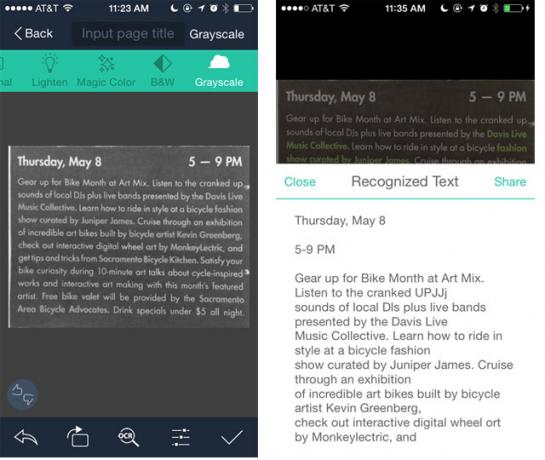
CamScanner oferă suport pentru mobil și site pentru sincronizare, copie de rezervă și partajare scanări. Aplicația include, de asemenea, o varietate de caracteristici pentru rotirea și decuparea documentelor fotografiate, precum și instrumentele pentru îmbunătățirea imaginilor sau transformarea acestora în scară de gri. Un document din CamScanner poate consta din mai multe documente.
În testul meu, CamScanner face cele mai bune scanări ale documentelor luminate uniform, fără umbre care să acopere pagina. Este posibil ca blițul să fie util și pentru lumină suplimentară, dar nu este util pentru paginile de reviste lucioase. CamScanner are, de asemenea, cele mai bune performanțe atunci când surprinde doar câteva paragrafe simultan. Am încercat de câteva ori să scanez o pagină întreagă a unei cărți, iar funcția OCR nu a reușit să recunoască aproape tot textul. Procesul de scanare și OCR necesită trei apăsări, pe lângă decuparea zonelor pe care nu le doriți scanate.
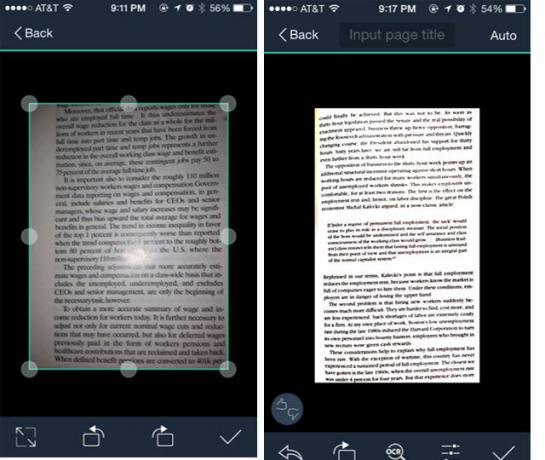
Pentru a efectua mai multe scanări simultan, reducerea și îmbunătățirea inteligentă a CamScanner economisește timpul necesar pentru configurarea manuală și îmbunătățirea scanării. CamScanner permite, de asemenea, utilizatorilor să trimită prin fax și să tipărească documente prin AirPrint, să exporte în PDF și să deschidă conținut selectat în alte aplicații iOS.
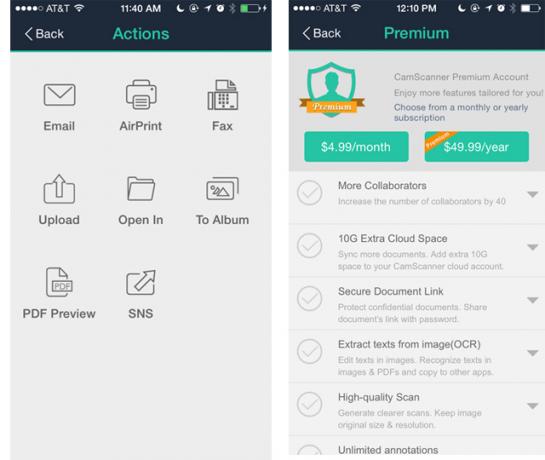
Versiunea Mac a PDFpen este de ceva vreme, așa că eram nerăbdător să văd ce poate face versiunea pentru iPhone.
Scanând același document pe care l-am folosit pentru testarea CamScanner, versiunea OCR a PDFpen Pro a eșuat mizerabil, chiar dacă am încercat de mai multe ori să reglez expunerea și contrastul imaginii. În timp ce evidenția textul, rezultatele au fost generoase. A trebuit să copiez și să lipesc rezultatele într-un nou fișier, doar să văd rezultatele mai clar.
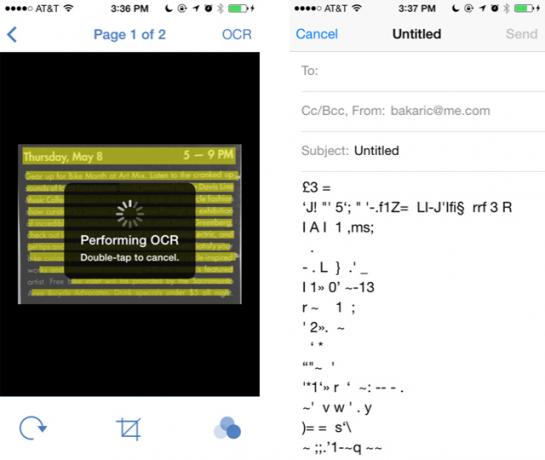
Totuși, a mers mult mai bine, însă, când am făcut o poză de text pe un fundal alb. De fapt, a păstrat formatarea mai bine decât celelalte aplicații pe care le-am testat.
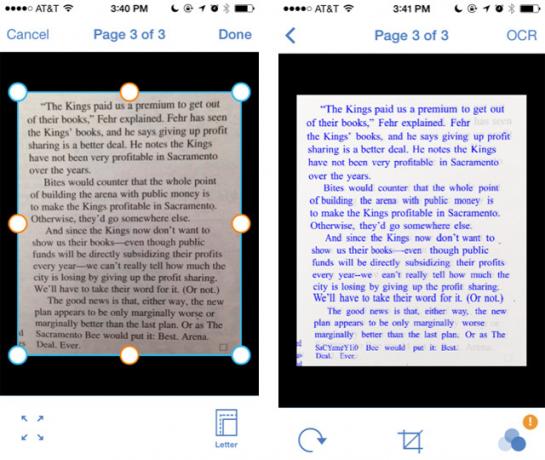
Cu toate acestea, când am exportat textul de la PDFPen în Mail, o mare parte din format a fost pierdută și nu a făcut o treabă atât de bună ca Scannerul Pixter.
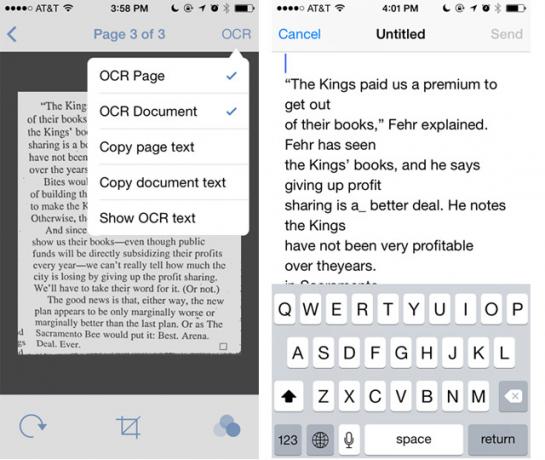
PDFPen a primit evaluări mixte în magazinul iTunes și, după mai multe încercări de utilizare a aplicației, nu a reușit să funcționeze la fel de bine cu celelalte două aplicații.
Pixter Scanner OCR oferă un proces direct cu două apăsări pentru scanarea unui document și extragerea textului din acesta. Poate recunoaște textul simplu în mai mult de 32 de limbi și permite editarea scanărilor de text.
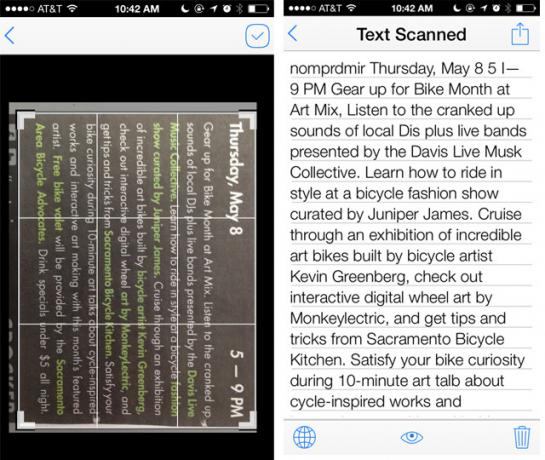
Ca și în cazul altor scanere OCR, Pixter Scanner include un instrument de decupare pentru a focaliza porțiunea de imagine pe care doriți să o recunoască și să o scaneze Pixter. Spre deosebire de alte scanere OCR, cu toate acestea, Pixter nu oferă un instrument pentru rotirea unei scanări. Pixter nu reușește să scaneze pagini întregi de text. Am descoperit că funcționează mai bine atunci când capturile de documente sunt luate cu telefonul în poziția de peisaj (deoarece nu există un instrument de rotație) de doar câteva paragrafe la un moment dat. Pixterul necesită cinci apăsări, inclusiv decuparea, pentru a finaliza procesul de scanare OCR.
Tot textul transcris poate fi găsit în folderul „Istoric”, unde conversiile pot fi redeschise, scanate, editate și partajate în alte aplicații, inclusiv rețele Mail, PDF, Dropbox, Evernote și rețele sociale. Apăsând pe pictograma „ochiului” o scanare de text dezvăluie imaginea originală.
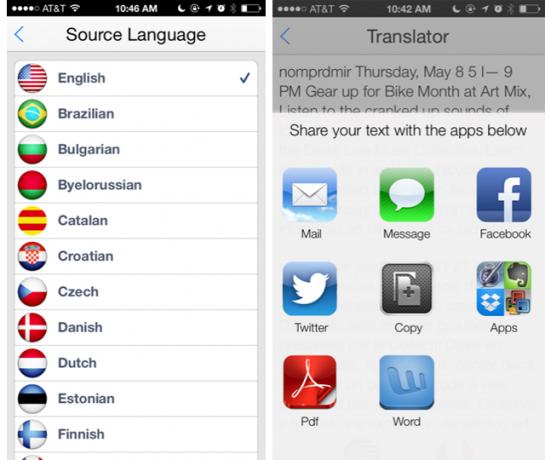
Pictograma din dreapta-jos a Pixter vă permite să traduceți o scanare text selectată în mai mult de 60 de limbi.
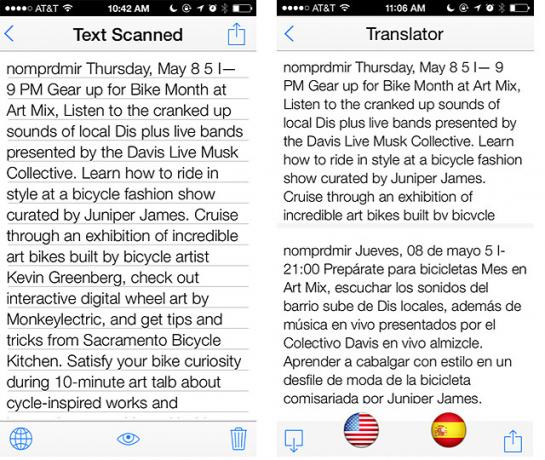
Concluzie
Am cercetat alte câteva aplicații ale scanerului care presupuneau efectuarea transferului OCR, dar fie erau prea greu de utilizat, fie rezultatele scanării erau foarte slabe. Câteva aplicații semănau cu aceeași interfață de utilizator și caracteristici ale Pixter, nimic care să semene cu rezultatele văzute aici.
Pentru costul și calitatea scanării sale, vă recomand să încercați Pixter. Dacă aveți nevoie de mai multe caracteristici, precum copierea de rezervă și colaborarea la documente, CamScan este o altă alegere bună, deși achizițiile sale premium în aplicație sunt costisitoare.
Spuneți-ne ce credeți despre aceste scanere OCR, soluția pe care o utilizați funcționează eficient.
Bakari este un scriitor și fotograf independent. Este un utilizator Mac de lungă durată, un fan de muzică jazz și un om de familie.


